

Брзо покретање оперативног система Виндовс 10 једна је од његових карактеристика, коју захтевају корисници старих рачунара и нетбоока. У овом ћемо се чланку упознати с овом технологијом, њеним суптилностима и научити је како је онемогућити и активирати ако је потребно. Имајте на уму да је брзи старт релевантан само када укључите рачунар након што га искључите и не ради ако се систем поново покрене..
Опћенито, специфичности брзог покретања рачунара нису много различите од технологије урањања рачунара у стање хибернације познате из Виндовс КСП-а: када корисник или неки програм пошаље наредбу за искључивање, Виндовс 10 кернел, односно управљачки програми и услуге потребне за његово функционисање, пише се у датотеку хиберфил .сис (хибернације фајл).
Током преноса контроле са УЕФИ на боотлоадер оперативног система, он чита садржај хиберфил.сис и смешта га у РАМ. након чега се учитавају корисничке апликације и управљачки програми периферних уређаја. Генерално, аналогно стање хибернације, али без одржавања радног стања система.
Искључите брзи старт система
Често постоје ситуације када управљачки програм видео картице (или други управљачки програми периферних уређаја) одбију да раде исправно или се уопште не учитају када је Виндовс 10 Куицк Старт укључен. У тим случајевима, морат ћете онемогућити овај начин покретања оперативног система, као што је описано у наставку.
1. Онемогућавање опције догађа се преко Цонтрол Панела, па је покрећемо.
2. Пребаците начин да се визуелно приказују његове иконе у „Иконама“ и назовите апплет „Снага“.
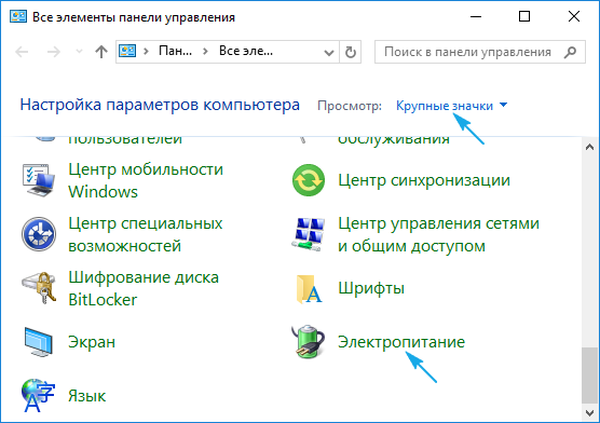
3. У вертикалном менију кликните на везу "Акције дугмета за напајање".
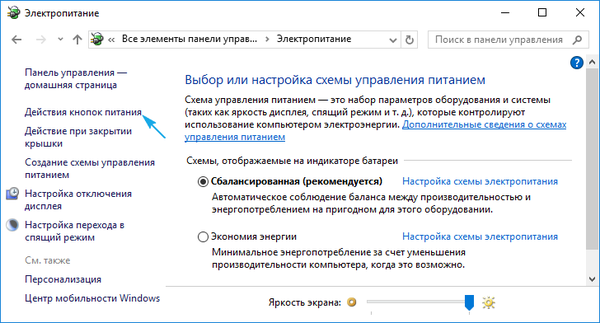
4. У следећем интерфејсу кликните на натпис "Промени поставке које нису доступне".
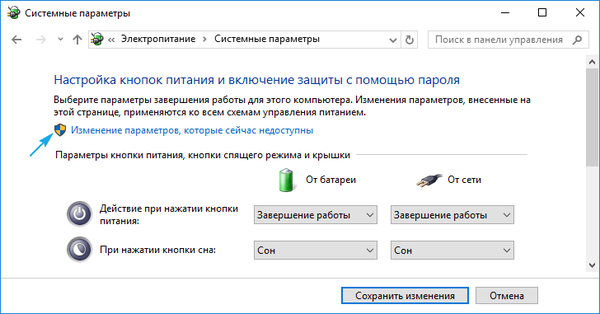
За обављање неке радње потребне су администраторске привилегије.
5. Поништите потврдни оквир поред опције „Омогући брзо покретање“.
6. Кликните на „Сачувај промене“.
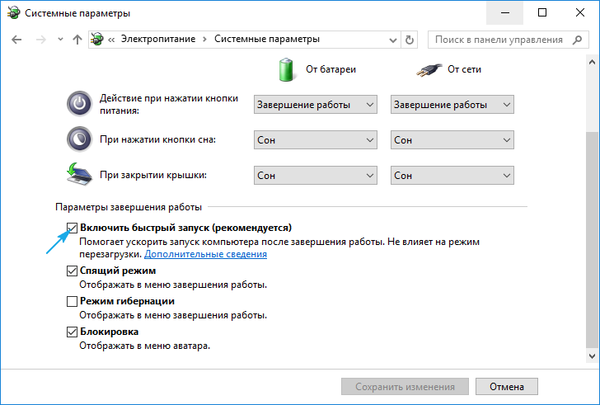
Све је спремно. Следећи пут ће Виндовс 10 покренути у класичном режиму преузимања свих потребних датотека са места њихове физичке меморије на тврдом диску, а не из датотеке хиберфиле.сис.
Овде такође можете искључити хибернацију ако функција није преузета или ако је потребно неколико ГБ простора на диску.
Кроз уређивач регистра, брзи старт се деактивира постављањем вредности "0" на тастер "ХибербоотЕнаблед" који се налази на ХКЛМ \ СИСТЕМ \ ЦуррентЦонтролСет \ Цонтрол \ Сессион Манагер \ Повер. Ако је вредност „једна“, функција се поново укључује..
Укључите систем за брзо покретање
Једна од метода за повратну активацију опције Виндовс 10 за брзо покретање описана је на крају последњег одељка. Други начин је употреба алата за напајање (потврдите поље поред одговарајуће опције), али у неким случајевима ставка може бити неактивна (засивљена).
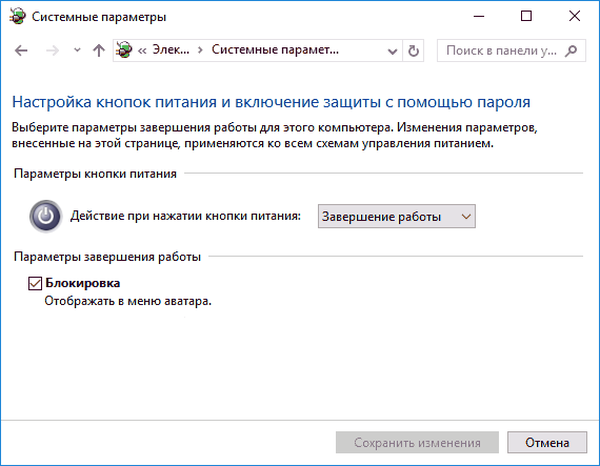
То значи да је хибернација онемогућена у систему, без чега покретање неће радити због непостојања датотеке хубернате.сис. Хибернација је омогућена путем Повер Оптионс (Опције напајања) (погледајте претходни одељак) или извршавањем наредбе "поверцфг -х он" у командној линији покренутој са привилегијама администратора. Након активирања хибернације, ставка „Омогући брзи почетак“ постаће активна, па зовемо апарат за напајање, идите у одељак за подешавање радњи тастера за напајање и у пододељку тренутно недоступних параметара изаберите опцију „Омогући брз старт“ и сачувајте нова подешавања.
Следећи пут када покренете рачунар, он ће се покренути постављањем садржаја датотеке хибернације у РАМ.











